如何安装Windows server 2012操作系统
1、将Windows server 2012 安装介质文件放入光驱,或者使用将写入了Windows serve 2012安装文件U盘插入电脑,并开始启动安装程序。出现下面的安装界面,这里安装简体中文版本的Windows server 2012,选择默认设置

2、点击“下一步”继续安装,出现下面的界面。点击选择“现在安装”

3、出现 输入产品秘钥的界面,如果手上没有相关的秘钥,可以上网搜索一个。这里输入标准版的秘钥。点击“下一步”继续安装

4、选择需要安装标准版的方式,这里需要安装带图形界面的WINDOWS SERVER 2012,选择带有GUI的服务器。

5、勾选“我接受许可条款”,点击“下一步”继续安装。
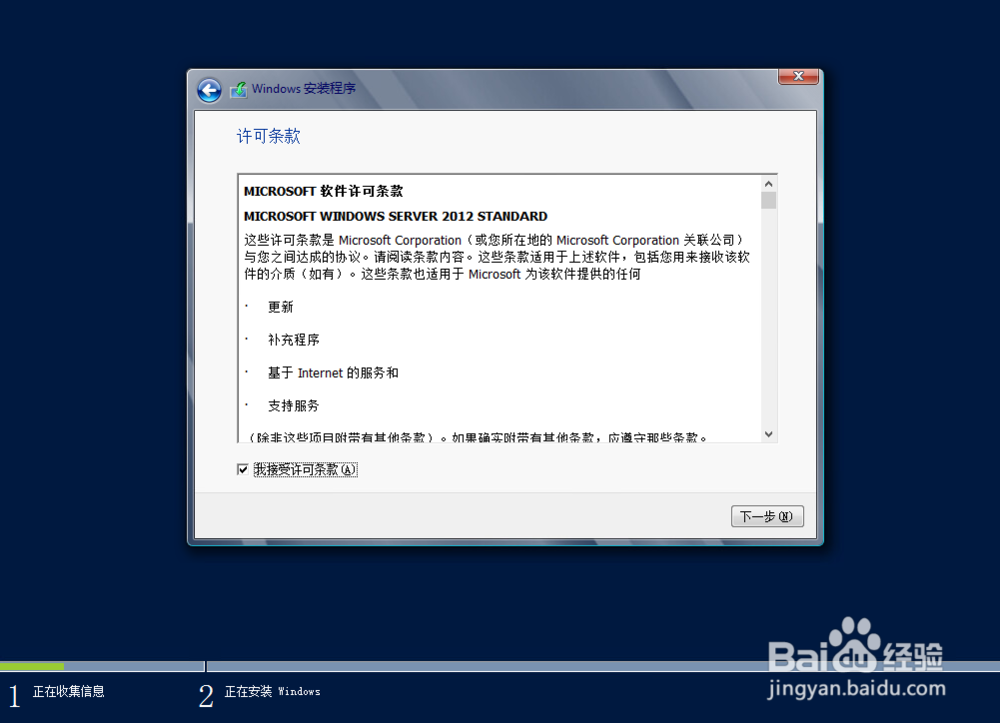
6、这里全新安装,选择自定义的方式进行安装

7、选择需要安装的硬盘,点击“下一步”继续安装。

8、.开始进行安装文件的复制,安装等,需要进行一段时间,耐心等待!

9、设置管理员administrator的密码
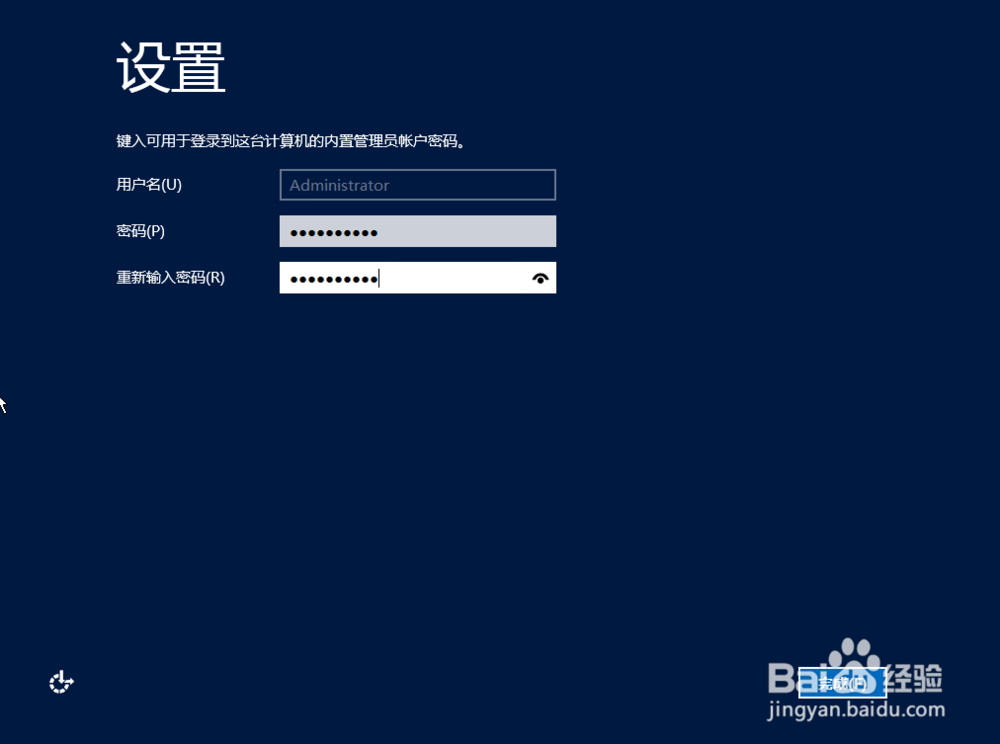
10、完成Windows server 2012操作系统的安装

声明:本网站引用、摘录或转载内容仅供网站访问者交流或参考,不代表本站立场,如存在版权或非法内容,请联系站长删除,联系邮箱:site.kefu@qq.com。
阅读量:114
阅读量:135
阅读量:124
阅读量:163
阅读量:175